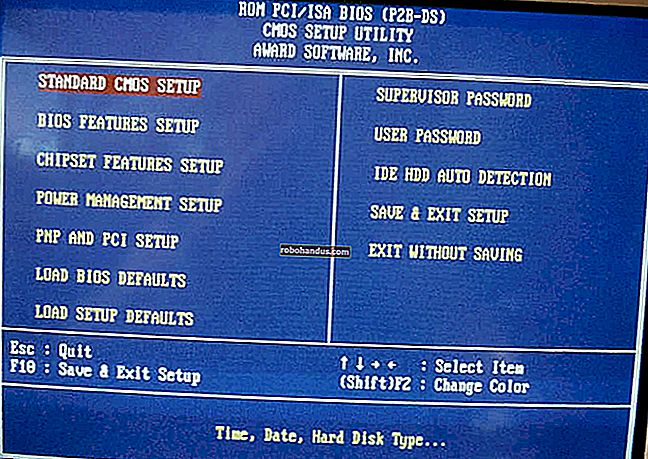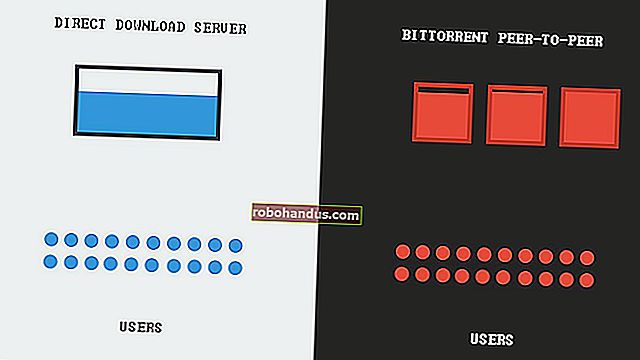Windows 7'de Yedekleme ve Geri Yükleme Nasıl Kullanılır
Windows'un önceki sürümlerindeki yedekleme yardımcı programları, muhteşemden daha azdı ve üçüncü taraf uygulamaları için güzel bir pazar oluşturdu. Bugün, şimdiye kadarki en iyi yedekleme aracı olabilecek Windows 7'deki Yedekleme ve Geri Yükleme özelliğine bir göz atıyoruz.
Yedeklemeyi Ayarlayın
Windows 7'de bir yedekleme ayarlamak için Bilgisayar'ı açın, yerel sürücünüze sağ tıklayın ve Özellikler'i seçin. Ardından, Araçlar sekmesine tıklayın ve Şimdi yedekle düğmesine tıklayın.

Dosyalarınızı yedekleyin veya geri yükleyin penceresinde bir yedekleme oluşturmak için bağlantıya tıklayın.

Windows, yedeklemeyi depolamak için uygun bir sürücü arayacaktır veya ayrıca ağınızda bir konum seçebilirsiniz. Bir ağ konumuna yedekleme yapıyorsanız, paylaşımın parolasına ihtiyacınız olabilir.

Windows'un neyi yedekleyeceğini seçmesini sağlayabilir veya dosyaları ve dizinleri seçebilirsiniz. Bu eğitim için daha fazla kullanıcı kontrolünü sevdiğim için neyi yedekleyeceğimi seçiyorum ama bu tamamen size kalmış.
Not: Windows'un seçmesine izin verirseniz, Program Dosyalarını, FAT dosya sistemiyle biçimlendirilen herhangi bir şeyi, Geri Dönüşüm Kutusundaki dosyaları veya 1 GB veya daha büyük geçici dosyaları yedeklemeyecektir.

Yedeklemeye dahil edilecek dosyaları ve klasörü seçin. Ayrıca, yerel sürücünüzün bir görüntüsünü oluşturma seçeneğini seçebileceğinizi de unutmayın.

Şimdi yedekleme işini gözden geçirin ve her şeyin doğru göründüğünden emin olun.

Burada ayrıca yedeklemenin gerçekleşeceği günleri ve saatleri planlayabilirsiniz.

Yedekleme ayarlarını kaydedin ve ilk yedeklemenizi başlatın ve çalışırken ilerlemeyi izleyebilirsiniz.

İşlem sırasında tam olarak neyin yedeklendiğini görmek için Ayrıntıları Görüntüle düğmesini tıklayın.

Yedekleme tamamlandığında, iki yedekleme dosyasını ve bir tane oluşturduysanız görüntü klasörünü göreceksiniz. 20GB veriyi yedekledim ve 11GB'ye gelen sistem görüntüsü dahil yaklaşık 15 dakika sürdü.

Yedekleme dosyasına çift tıklayın ve dosyaları geri yükleyebilir veya yedeklemeler klasörünün boyutunu yönetebilirsiniz.

Dosyaları Yedeklemeden Geri Yükleme
Bir yedeklemeden geri dönüp bir dosyayı geri yüklemeniz gerekirse, Yedekleme ve Geri Yükleme Merkezinde Dosyalarımı geri yükle seçeneğine tıklayın.

Artık, eksik olduğunuz bir dosya veya klasör için en son yedeğe göz atabilir veya arama yapabilirsiniz.

Ardından bunları orijinal konuma geri yükleyebilir veya farklı bir nokta seçip ardından Geri Yükle'yi tıklayabilirsiniz.

Geri yüklemenin ilerlemesi, verilerin boyutuna ve geri yüklendiği konuma bağlı olarak değişecektir.

Yedekleme Boyutunu Yönetin
Bazen bir miktar disk alanını kurtarmanız gerekebilir ve Windows 7 yedeklerinizin boyutunu yönetmenize izin verir. Yedekleme ve Geri Yükleme bölümünde Alanı Yönet bağlantısını tıklayın.

Yedekleme konumu ve yedeklemede nelerin yer kapladığını özetleyin.

Gerekirse daha eski olanları silebileceğiniz farklı tarihli yedekleri kontrol etmek için Yedeklemeleri görüntüle düğmesine tıklayın.

Ayrıca, Windows'un eski sistem görüntülerini nasıl saklayacağını da değiştirebilirsiniz.

Veri yedekleme, bir bilgisayar kullanıcısı için en önemli ancak gözden kaçan görevlerden biridir. Başka bir yedekleme uygulamanız varsa, Windows'un bunu yapmasına izin vermeyebilirsiniz, ancak genel olarak, Windows 7'deki yeni yedekleme ve geri yükleme yardımcı programı önceki sürümlerden çok daha iyidir.